Introduzione
WildFly (precedentemente noto come JBoss) è un server delle applicazioni scritto in Java e sviluppato da Red Hat. È un server di applicazioni open source per applicazioni JEE, è veloce e leggero e particolarmente efficiente per applicazioni web e aziendali.
La tecnologia alla base di WildFly è disponibile anche in JBoss Enterprise Application Platform 7.
JBoss EAP è un abbonamento aziendale potenziato con il supporto di prim'ordine di Red Hat, lunghi cicli di manutenzione pluriennali e contenuti esclusivi.
In questa guida ti mostreremo come installare l'ultima versione di WildFly su Ubuntu 20.04.
Inoltre puoi installare wildfly su CentOS visitando il link:Come installare e configurare Wildfly su CentOS 8
Installazione Wildfly
Segui i passaggi seguenti per iniziare a utilizzare Wildfly:
- Aggiorna il tuo sistema Ubuntu
sudo apt update && sudo apt upgrade- Wildfly è un software scritto in Java, quindi è necessario installare l'ambiente java.
sudo apt install default-jdk- Crea un utente e un gruppo per Wildfly su /opt/wildfy directory sul nostro sistema.
sudo groupadd -r wildfly
sudo useradd -r -g wildfly -d /opt/wildfly -s /sbin/nologin wildfly- Scarica e installa Wildfly
cd /tmpwget https://github.com/wildfly/wildfly/releases/download/26.0.0.Final/wildfly-26.0.0.Final.tar.gzNel momento in cui scrivo, l'ultima versione di Wildfly è la 26.0.0, Per scaricare l'ultima versione, visitare gentilmente il sito ufficiale premendo il pulsante in basso.
Ultime Wildfly- Estrai il file di archivio scaricato.
tar xvf wildfly-26.0.0.Final.tar.gz- Sposta la directory estratta da wildfly nella directory /opt
sudo mv wildfly-26.0.0.Final/ /opt/wildfly- Modifica le autorizzazioni per l'utente e il gruppo wildfly .
sudo chown -RH wildfly: /opt/wildfly- Quindi crea una directory WildFly che memorizzerà i file di configurazione in /etc
sudo mkdir -p /etc/wildfly- Copia il file di configurazione di Wildfly in /etc/wildfly
sudo cp /opt/wildfly/docs/contrib/scripts/systemd/wildfly.conf /etc/wildfly/- Copia il launch.sh nel file /opt/wildfly/bin/
sudo cp /opt/wildfly/docs/contrib/scripts/systemd/launch.sh /opt/wildfly/bin/- Rendi eseguibili gli script in quella directory
sudo sh -c 'chmod +x /opt/wildfly/bi n/*.sh'- Copia quindi file di sistema Wildfly nella directory /etc/systemd/system/ per verificarlo, avviarlo e abilitarlo come servizio.
sudo cp /opt/wildfly/docs/contrib/scripts/systemd/wildfly.service /etc/systemd/system- Avvia e abilita il servizio Wildfly
sudo systemctl start wildfly.service
sudo systemctl enable wildfly.service- Verifica anche se Wildfly è attivo e funzionante o meno controllando lo stato del servizio.
sudo systemctl status wildfly.service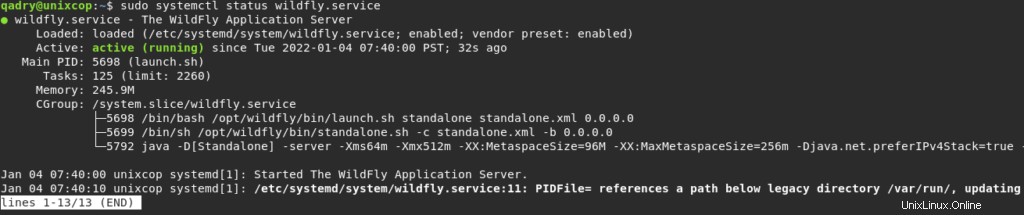
- Quindi, dobbiamo creare un account utente amministratore per gestire la console web, lo faremo eseguendo script add-user come segue.
sudo /opt/wildfly/bin/add-user.sh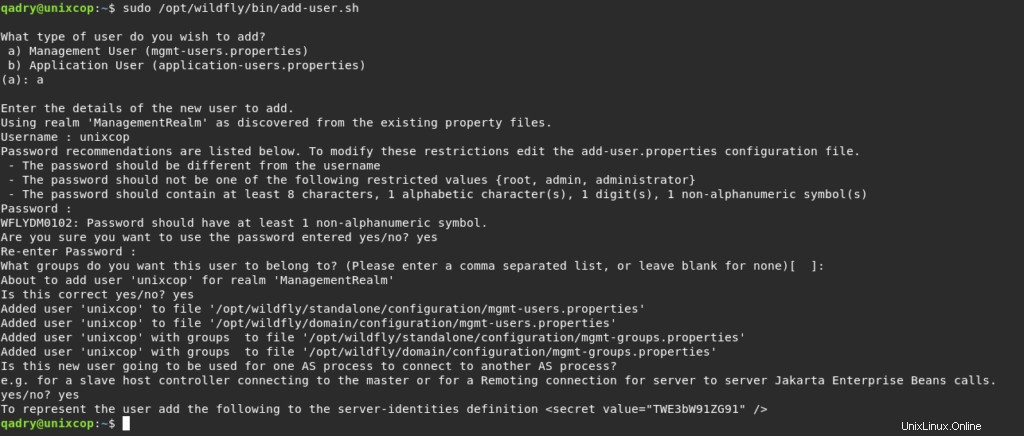
- Come mostrato sopra, digita a e premi invio per continuare, quindi crea nome utente e password, digita anche sì per il resto delle opzioni.
- Infine, apri il browser, quindi vai a http://Server_IP:8080
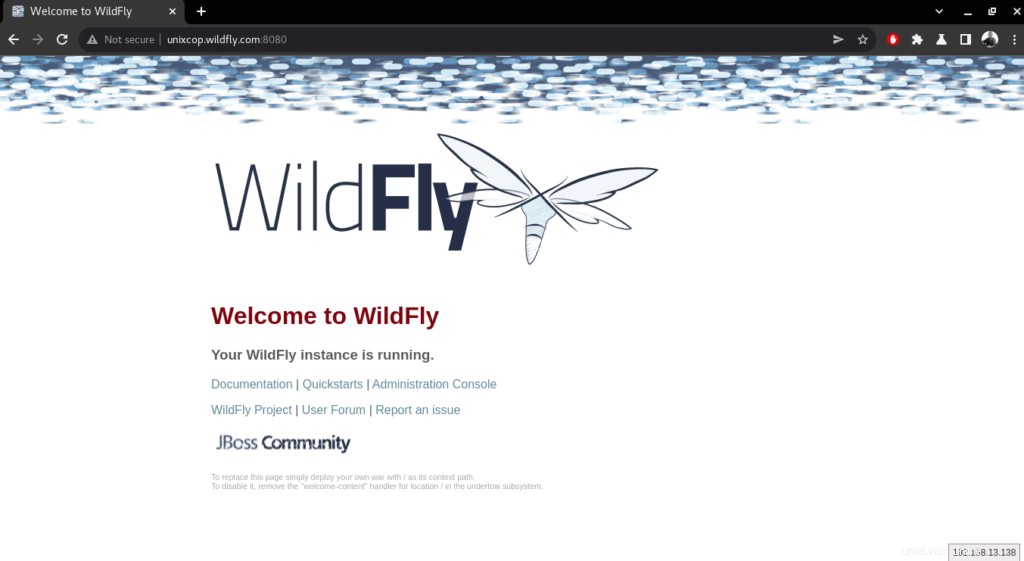
- Per impostazione predefinita, è possibile accedere alla console del server solo su localhost. Per consentire connessioni remote, modifica il file di configurazione di wildfly.
sudo vim /etc/wildfly/wildfly.conf- Quindi aggiungi la riga sottostante al file.
WILDFLY_CONSOLE_BIND=0.0.0.0- Inoltre, esegui lo script seguente per creare un account per accedere alla console del server.
sudo sh /opt/wildfly/bin/jboss-cli.sh --connect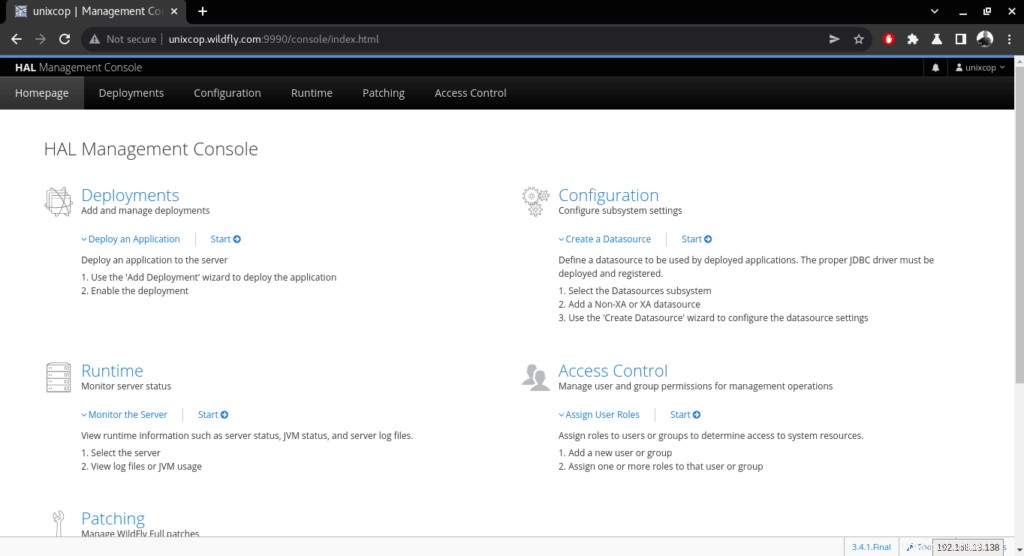
Devi fornire il nome utente e la password che hai creato sopra.
- Apri lo script di avvio.
sudo vim /opt/wildfly/bin/launch.sh- E aggiungi le righe mostrate di seguito nello script di avvio come mostrato di seguito nello screenshot.
$WILDFLY_HOME/bin/domain.sh -c $2 -b $3 -bmanagement $4
$WILDFLY_HOME/bin/standalone.sh -c $2 -b $3 -bmanagement $4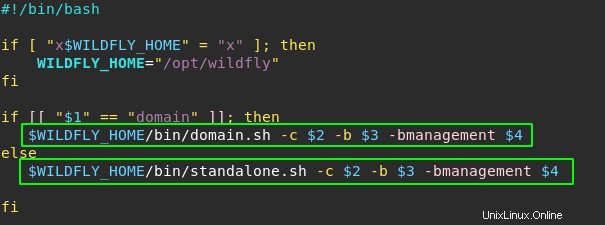
- Apri il file dell'unità systemd di wildfly.
sudo vim /etc/systemd/system/wildfly.service- Aggiungi la riga sottostante al file.
ExecStart=/opt/wildfly/bin/launch.sh $WILDFLY_MODE $WILDFLY_CONFIG $WILDFLY_BIND $WILDFLY_CONSOLE_BIND- Riavvia il systemd e il servizio Wildfly
sudo systemctl daemon-reload
sudo systemctl restart wildfly.service- Ora puoi accedere alla Console di amministrazione facendo clic su Console di amministrazione nella pagina principale di wildfly OPPURE puoi semplicemente andare all'indirizzo http://IP_address:9900
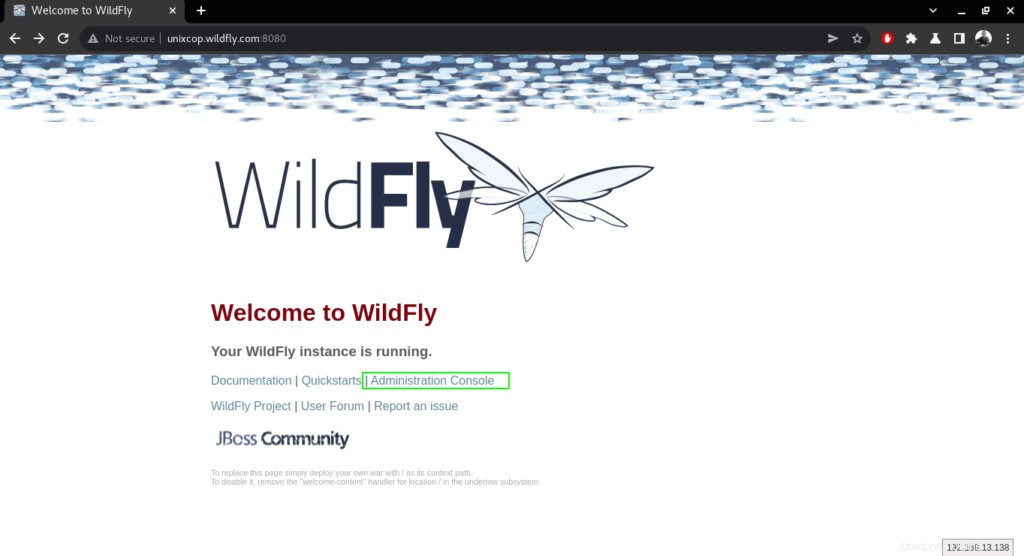
- Accedi con le credenziali che hai creato in precedenza.
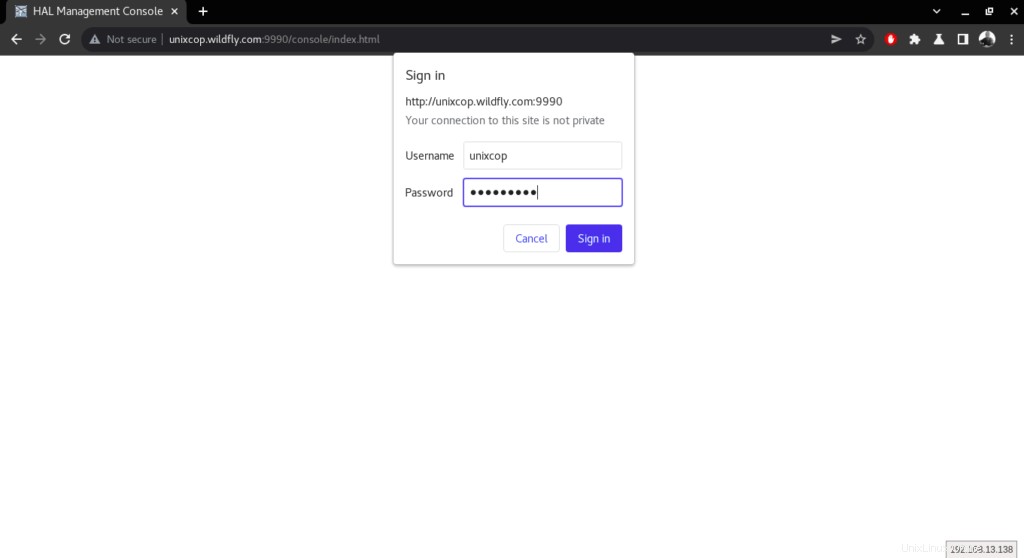
- Verrai indirizzato alla seguente dashboard.
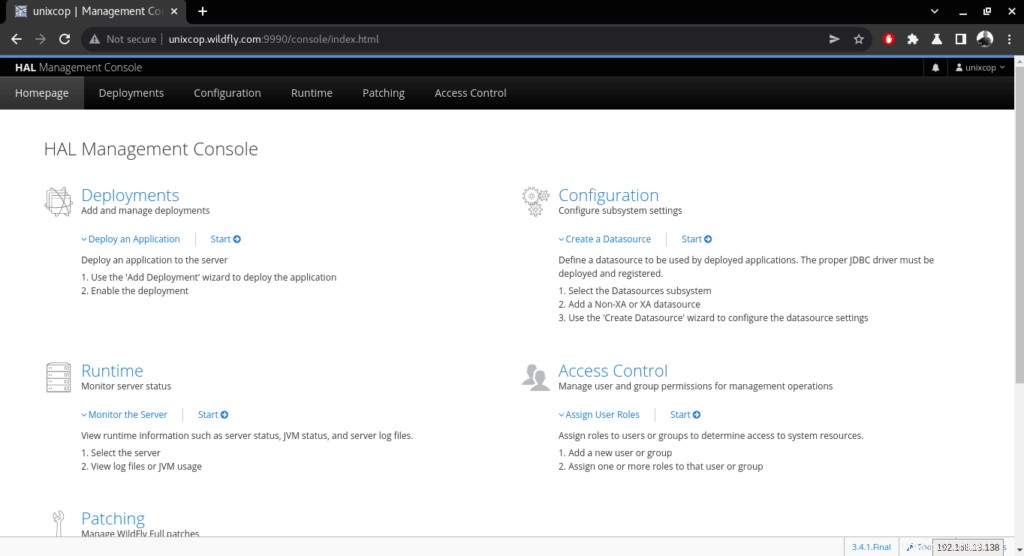
Conclusione
Questo è tutto..
In questa guida abbiamo illustrato come scaricare e installare wildfly in Ubuntu 20.04.
Leggi anche ……… Come installare e configurare Wildfly su CentOS 8
Grazie.